• Filed to: PDF bearbeiten • Proven solutions
Wenn Sie Dateien im Portable Document Format (PDF) auf Ihrem Computer oder einem anderen Gerät lesen, möchten Sie vielleicht darin enthaltene Bilder bearbeiten. In einigen Fällen möchten Sie diese Bilder vielleicht durch andere, wichtigere oder aktuellere Bilder ersetzen. Deshalb suchen Sie nun nach einer Lösung für das Ersetzen von Bildern im PDF-Format. Hier lernen Sie eine tolle Lösung kennen. Lesen Sie weiter.
PDFelement Pro ist die ideale Software, um alle PDF-Texte inklusive Bildern zu bearbeiten. Diese moderne Software kann alle Details aus PDF-Dateien lesen. Die Bearbeitung von PDF-Dateien mit dieser Software ist absolut unglaublich, denn sie bietet zahlreiche Bearbeitungsmöglichkeiten. Sie können nicht nur Texte, sondern auch Bilder und Objekte innerhalb von PDF-Dateien bearbeiten.
Darüber hinaus können Sie PDF-Dateien durch das Hinzufügen von Unterschriften und Stempeln personalisieren. Es bietet außerdem OCR-Technologie, die gescannte PDF-Dateien erkennen kann, so dass Sie gescannte PDF-Dateien mühelos bearbeiten können. iSkysoft PDF Editor ist ein multifunktionales Tool, das nicht nur PDF-Dateien bearbeiten, sondern auch PDF-Dateien in eine Reihe editierbarer Formate konvertieren kann.
Warum Sie sich für diesen PDF-Bild-Ersetzer entscheiden sollten:

Wenn Sie sich die Funktionen angesehen haben, sollten Sie sich nun mit der Verwendung von iSkysoft PDF Editor befassen, um Bilder in PDF-Dateien zu ersetzen. Laden Sie die Software herunter und installieren Sie sie auf Ihrem Computer.
Nach dem Öffnen des Programms auf dem Computer müssen Sie die Datei öffnen, in der Sie Elemente ersetzen möchten. Klicken Sie unten rechts auf „Datei öffnen“, um nach der zu bearbeitenden Datei zu suchen. Nachdem Sie die Datei ermitteln haben, speichern Sie sie und laden Sie sie hoch.

Damit Sie Bilder in der von Ihnen hochgeladenen PDF-Datei bearbeiten können, klicken Sie auf den blau markierten „Bearbeiten“-Knopf. Verdoppeln Sie nun das zu ersetzende Bild. Jetzt erscheint ein Aufklappmenü mit drei Optionen. Sie können das Bild ersetzen, extrahieren oder zuschneiden. Klicken Sie in diesem Fall auf die Option Bild ersetzen und wählen Sie das Bild aus, durch welches Sie es ersetzen möchten. Klicken Sie dann auf „OK“. Sie können das Bild auch mithilfe eines Doppelklicks ersetzen.
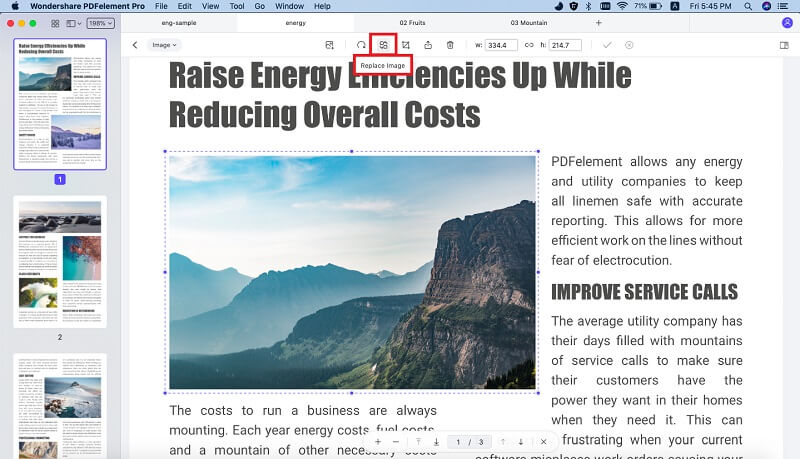
Sie können Texte nun unterstreichen, durchstreichen oder Texte hervorheben. Um Text hervorzuheben, klicken Sie auf den „Kommentar“-Knopf und anschließend auf den Bleistift. Markieren Sie nun den Text. Sie können die Farbe und Strichstärke der Zeichnung ändern.
Um Text zu bearbeiten, klicken Sie auf „Bearbeiten“ und dann auf das „Text hinzufügen“-Symbol. Nun sehen Sie verschiedene Bearbeitungsoptionen wie z.B. Schriftgröße. Nach der Änderung der PDF-Datei sollten Sie die Änderungen speichern.

Alexander Wagner
staff Editor